Slack هو تطبيق مفيد تستخدمه العديد من الفرق للتواصل. لذا ، فإن عدم تلقي إحدى هذه الرسائل يمكن أن يسبب مشاكل خطيرة ويؤدي إلى تأخير في مشروعات الفريق. لهذا السبب من الضروري معرفة كيفية إصلاح إشعارات Slack التي لا تعمل حتى لا تفوتك رسالة مهمة للفريق. استمر في القراءة للاطلاع على النصائح الخاصة بجعل إشعارات Slack تعمل مرة أخرى ، ولا تفوت أبدًا ما يقوله الفريق. يمكنك تجربة طرق من استخدام أداة حل المشكلات المضمنة لإعادة تثبيت التطبيق ، ولكن نأمل ألا يكون ذلك ضروريًا.
كيفية إصلاح إخطارات Slack لا تعمل على سطح المكتب و Android
من الأفضل دائمًا البدء بالإصلاحات الأساسية لأي مشكلة ، بما في ذلك Slack. على سبيل المثال ، هل أوقفت الإشعارات مؤقتًا على Slack ونسيت تمكينها مرة أخرى؟ يمكنك تشغيل الإشعارات عن طريق فتح التطبيق والضغط على ملف كنت علامة التبويب في أسفل اليمين. إذا قمت بإيقاف الإشعارات مؤقتًا ، فسيظهر ذلك على يمين الخيار.
اضغط على وقفة الإخطارات الخيار ، متبوعًا بملحق استئناف الإخطارات بالأحمر. في الجزء السفلي ، سترى أيضًا رسالة تخبرك بموعد استئناف الإشعارات.
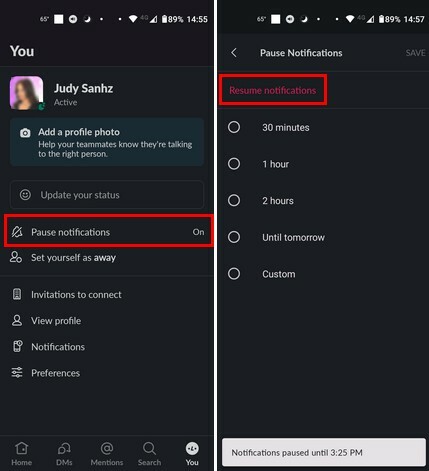
لمنع حدوث ذلك مرة أخرى ، يمكنك الجدول الزمني لإيقاف الإشعارات مؤقتًا وفقًا لجدول زمني. بهذه الطريقة ، لا داعي للقلق بشأن إعادة تشغيل الإشعارات حيث سيتم إيقاف تشغيل الميزة في نهاية الجدول.
إذا كنت تستخدم سلاك على جهاز الكمبيوتر الخاص بك، افتح التطبيق وانقر على ملف الصوره الشخصيه. إذا تم إيقاف الإشعارات مؤقتًا ، فسترى أنها قيد التشغيل في خيار إيقاف الإشعار مؤقتًا. ضع المؤشر على ملف تم إيقاف الإخطار مؤقتًا الخيار وانقر على استئناف الإخطارات بالأحمر.
على جهاز الكمبيوتر الخاص بك ، ستتمكن من استخدام ميزة جديدة حيث يمكنك وضع إشعارات Slack في جدول زمني. ل إنشاء جدول الإخطار، انقر فوق الخاص بك الصوره الشخصيه وضع المؤشر على وقفة الإخطار خيار. عندما تظهر القائمة الجانبية ، انقر فوق حدد جدول الإخطار.
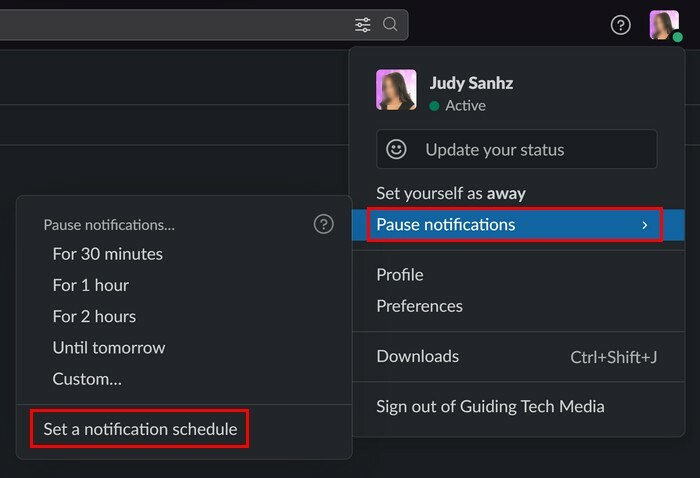
يجب أن تكون في الإعدادات ، حيث يمكنك تعيين تاريخ ووقت للتطبيق لإرسال الإشعارات. اختر جدولك ، وأنت على ما يرام.
إصلاح إخطارات Slack لا تعمل: قم بتغيير إخطاري بالإعدادات
يحتوي Slack على قسم في الإعدادات حيث يمكنك تخصيص نوع الإشعارات التي تحصل عليها. يمكن إخطارك بكل الرسائل والرسائل الخاصّة والإشارات والكلمات الرئيسية. لا يوجد خيار أي شيء كذلك. تأكد من اختيار خيار All Messages حتى لا تفوت أي رسائل Slack. لإجراء هذا التغيير ، اضغط على كنت علامة التبويب في أسفل اليمين ، متبوعًا بعلامة إشعارات خيار. يختار على الهاتف المحمول حول، ويمكنك الاختيار من بين خيارات مثل:
- كل الرسائل الجديدة
- الرسائل المباشرة والإشارات والكلمات الرئيسية
- لا شئ
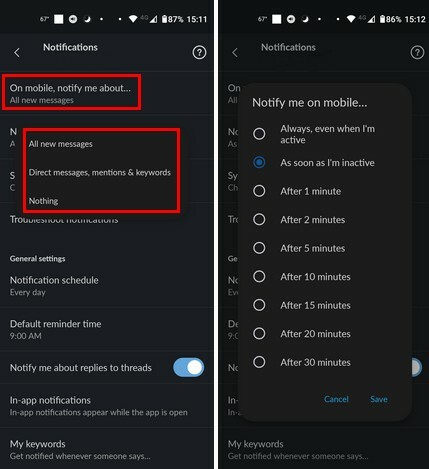
سيكون هناك أيضًا خيار يسمى إخطاري على الهاتف المحمول. باستخدام هذا الخيار ، يمكنك اختيار الوقت الذي تريد أن يخطرك فيه تطبيق Slack بالرسائل الجديدة. يمكنك تحديد ما يصل إلى 30 دقيقة بعد أو حتى عندما تكون نشطًا.
إصلاح إخطارات Slack لا تعمل: إخطارات جهازك معطلة
سبب آخر لعدم تلقي إشعاراتك هو إيقاف تشغيل Android أو إشعارات الكمبيوتر لهذا التطبيق. للتحقق مما إذا كانت إشعارات Slack قيد التشغيل على Android ، انتقل إلى الإعدادات> التطبيقات والإشعارات> Slack> الإشعارات وتأكد من تشغيل زر جميع إشعارات Slack.
للتحقق من الخاص بك كمبيوتر يعمل بنظام Windows، اضغط على مفتاحي Windows و I. مرة واحدة في إعدادات، اذهب إلى النظام> الإخطارات> Slack. إذا لم تكن موجودة بالفعل ، فقم بالتبديل إلى خيار الإشعار في الجزء العلوي ، وطالما أنك هناك ، يمكنك أيضًا تخصيص كيفية تلقي الإشعارات حتى لا تفوتك.
إصلاح إخطارات Slack لا تعمل: قم بإيقاف تشغيل "عدم الإزعاج"
يحتاج الجميع إلى القليل من الوقت لأنفسهم ، وهنا يأتي دور "عدم الإزعاج" ، ولكن إذا كان لا يزال قيد التشغيل ، فلن تقوم بتعيين تلك الإشعارات المهمة. يمكنك التحقق مما إذا كانت لديك ميزة "عدم الإزعاج" في ملف ذكري المظهر عن طريق الذهاب إلى الإعدادات> الصوت> عدم الإزعاج. إذا كان قيد التشغيل ، فسيظهر على الزر في الجزء العلوي إيقاف التشغيل الآن. اضغط عليها وشاهد ما إذا كنت تحصل على إشعارات Slack.
على الخاص بك نظام التشغيل Windows 11 بجهاز الكمبيوتر ، يمكنك إيقاف تشغيل "الرجاء عدم الإزعاج" بالانتقال إلى الإعدادات> النظام> التركيز. سيكون لخيار التركيز خيارات مختلفة يمكنك تمكينها أم لا ، وخيار عدم الإزعاج هو أحدها. يمكنك أيضًا إيقاف تشغيله بالذهاب إلى الإعدادات> النظام> الإشعارات> عدم الإزعاج; تبديل قبالة.
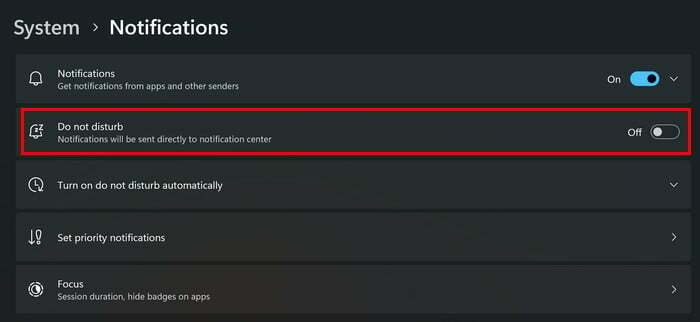
إصلاح إخطارات Slack لا تعمل: استخدم مستكشف أخطاء الإشعارات المدمج في Slacks ومصلحها
هل تعلم أن Slack لديه مستكشف أخطاء مدمج يمكنك استخدامه؟ تستحق تجربة هذا الخيار محاولة إصلاح مشكلة الإشعار. افتح تطبيق Slack ، متبوعًا بملحق كنت علامة التبويب في أسفل اليمين. اضغط على إشعارات الخيار و خيار مستكشف الأخطاء ومصلحها سيكون الرابع في القائمة.
سوف يمر Slack بقائمة مراجعة لمعرفة كيفية عمل كل شيء. سيتحقق مما يلي:
- التحقق من إعدادات Slack الخاصة بك
- التحقق من تكوينات خدمات Google Play الخاصة بك
- التحقق من إعدادات الإشعارات بجهازك
- إذا كانت اتصالاتك كلها جيدة
- محاولة إرسال إخطار اختبار - سيمنحك هذا معاينة للشكل الذي ستبدو عليه إشعاراتك
- التحقق مما إذا كان جهازك يمكنه تلقي الإشعارات
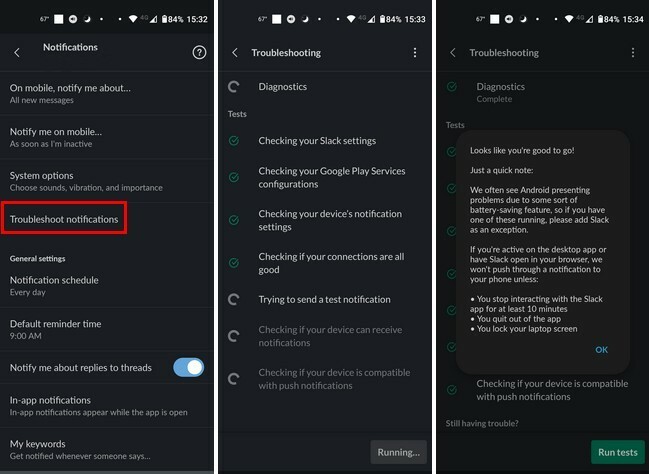
بمجرد اكتمال الاختبار ، سترى ملخصًا لما فعله الاختبار. على سبيل المثال ، سيخبرك ما إذا كان قد اكتشف ميزة توفير شحن البطارية على جهاز Android الخاص بك والتي كانت تمنعك من تلقي إشعاراتك.
إصلاح إخطارات Slack لا تعمل: مسح أو إصلاح ملفات ذاكرة التخزين المؤقت لـ Slack
ليس سرًا أن الملفات المخزنة مؤقتًا يمكن أن تتلف ، ولهذا السبب يعد مسحها من وقت لآخر أمرًا ضروريًا. يمكنك إزالة ذاكرة التخزين المؤقت على جهاز Android الخاص بك من خلال الانتقال إلى الإعدادات> التطبيقات والإشعارات> Slack> التخزين وذاكرة التخزين المؤقت> مسح ذاكرة التخزين المؤقت.
لإصلاح التطبيق على جهازك نظام التشغيل Windows 11 الكمبيوتر ، اضغط على Windows ، ومفاتيح I للفتح إعدادات. اذهب إلى التطبيقات> التطبيقات المثبتة> Slack، انقر فوق الثلاثة النقاط إلى اليمين وانتقل إلى إعدادات متقدمة. قم بالتمرير لأسفل حتى تصادف ملف إعادة ضبط قسم. سترى زري إعادة تعيين. سيقوم أحدهم بإصلاح التطبيق دون مسح بياناته ، بينما يقوم الآخر بمسحها. اقرأ النص الموجود على الخيار لتعرف أيهما.
إصلاح إخطارات Slack لا تعمل: قم بتحديث التطبيق
إذا كان تطبيق Slack به خلل ، فلا يمكن إصلاحه إلا للشركة ؛ إبقائه محدثًا هو أفضل رهان لك. للتحقق من وجود أي تحديثات معلقة على جهاز Android الخاص بك ، افتح تطبيقات جوجل واضغط على ملف الصوره الشخصيه. انقر على إدارة التطبيقات والأجهزة، وسيبحث تلقائيًا عن التحديثات. سيعرض عدد التحديثات المعلقة لديك.
على جهاز الكمبيوتر الذي يعمل بنظام Windows 11 ، يمكنك تحديث التطبيق تلقائيًا بالانتقال إلى ملف متجر مايكروسوفت والنقر على الصوره الشخصيه. اذهب إلى إعدادات، وقم بالتبديل إلى ملف تحديثات التطبيق خيار لتحديث تطبيقاتك تلقائيًا على Windows.
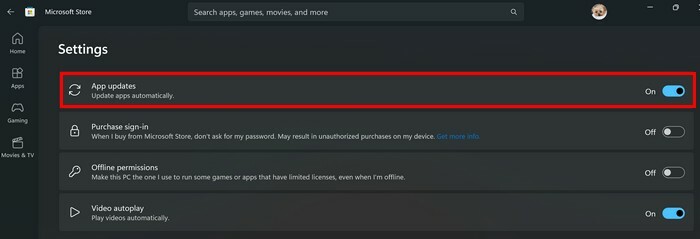
إصلاح إخطارات Slack لا تعمل: أعد تثبيت تطبيق Slack على نظامي التشغيل Windows و Android
يمكنك إعادة تثبيت التطبيق على جهاز Android وجهاز الكمبيوتر الذي يعمل بنظام Windows إذا لم يعمل أي شيء آخر. لإلغاء تثبيت التطبيق على جهاز Android الخاص بك ، اضغط لفترة طويلة على أيقونة تطبيق Slack واسحبه إلى الأعلى إلى أيقونة سلة المهملات. قم بتأكيد رغبتك في إلغاء تثبيته. بمجرد اختفاء التطبيق ، انتقل إلى Google Play وقم بتثبيته مثل أي تطبيق آخر.
لإلغاء تثبيت التطبيق من جهاز كمبيوتر يعمل بنظام Windows 11 ، انتقل إلى الإعدادات> التطبيقات> التطبيقات المثبتة> Slack> Dots> إلغاء التثبيت. لإعادة تثبيت التطبيق ، قم بتثبيته مرة أخرى في متجر Microsoft.
قراءة متعمقة
يمكن أن تتوقف الإخطارات عن العمل على أي تطبيق. على سبيل المثال ، إذا توقفت إشعاراتك عن العمل على Skype ، فإليك كيف يمكنك إصلاح إشعارات Skype لا تعمل على Windows 10 و عدم تلقي إشعارات WhatsApp. تعرف على كيفية إصلاح عدم تلقي إشعارات WhatsApp. يوجد أيضًا دليل لإصلاحه لمستخدمي Trello عدم تلقي إشعارات Trello.
خاتمة
يمكن أن يؤدي عدم تلقي إشعارات Slack إلى عدم الحصول على التفاصيل الأساسية حول مشروع الفريق. ولكن باستخدام النصائح الواردة في هذا الدليل ، يجب أن تكون قادرًا على تشغيل الإشعارات وتشغيلها. في بعض الحالات ، قد يتم إيقافها مؤقتًا ، أو يمكنك تشغيل ميزة مثل "عدم الإزعاج" ، مما يؤدي إلى عدم تلقي إشعاراتك. ما الذي تسبب في حدوث مشكلات في الإشعارات على Slack؟ اسمحوا لي أن أعرف في التعليقات أدناه ، ولا تنس مشاركة المقال مع الآخرين على وسائل التواصل الاجتماعي.